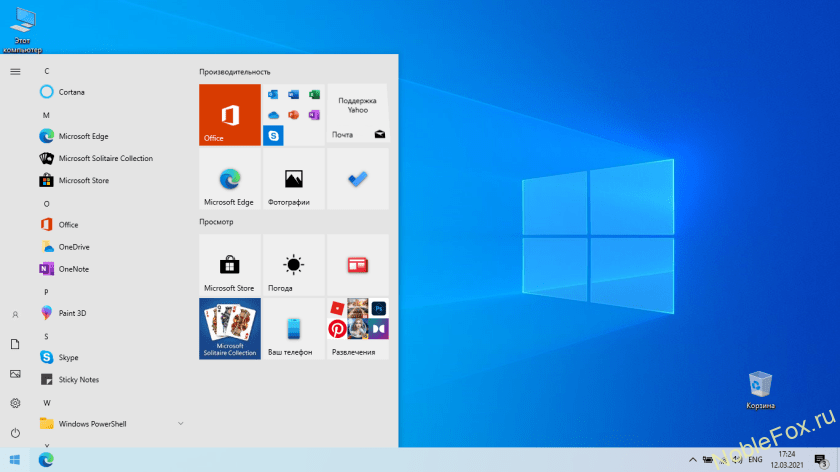как установить виндовс 10 20h2
KB5003791 – активационный пакет для обновления до Windows 10, версия 21H2
На данный момент компания начала выпускать сборки 21H2 для инсайдеров Windows, которые были переведены на канал предварительного выпуска Release Preview из Бета-канала, поскольку их устройства не отвечают аппаратным требованиям Windows 11. Но вы можете установить новое обновление функций уже сейчас, используя активационный пакет KB5003791.
KB5003791 – активационный пакет для обновления до Windows 10, версия 21H2
Windows 10, версия 2004, Windows 10, версия 20H2, Windows 10, версия 21H1 и Windows 10, версия 21H2 имеют одну общую базу операционной системы с идентичным набором системных файлов. Таким образом, новые функции в Windows 10, версия 21H2, включены в предварительное обновление KB5004296 Preview для Windows 10, версия 21H1, 20H2 и 2004, но находятся в неактивном состоянии. Эти новые функции November 2021 Update будут оставаться скрытыми до тех пор, как не будут включены с помощью так называемого активационного пакета (enablement package) – KB5003791. Данный пакет можно описать как небольшой, быстроразворачиваемый «переключатель», который активирует функции Windows 10, версии 21H2.
Активационный пакет – отличный вариант для установки небольшого сервисного обновления, такого как Windows 10, версия 21H2, поскольку позволяет выполнить обновление с версии 2004, 20H2 или 21H1 до версии 21H2 с минимальными временными затратами и всего с одной перезагрузкой системы. Данный метод позволяет сразу же воспользоваться новыми функциями. Устройства под управлением Windows 10, версия 2004, 20H2 и 21H1, которые получают обновления непосредственно из Центра обновления Windows, получат активационный пакет для перехода на Windows 10, версия 21H2, в автоматическом режиме, когда состоится релиз новой версии.
Если устройство обновляется с Windows 10, версия 1909 или более старой версии, то активационный пакет нельзя будет установить вручную. В этих случаях для обновления до Windows 10, версии 21H2 будет использоваться полноценный пакет обновления. Время установки обновления при таком сценарии не сокращается.
Как установить Windows 10, версия 21H2 (Build 19044)
Дополнительная информация
Предварительные условия
Перед применением этого обновления в системе должны быть установлены следующие пакеты:
Вы можете скачать обновление KB5003791 в виде CAB-файла для выбранной платформы и установить его вручную по ссылке ниже:
Чтобы установить пакет обновления CAB, вам необходимо использовать встроенную системную утилиту DISM. Синтаксис Командной строки или PowerShell (можно использовать Windows Terminal) должен быть следующим (запуск от имени администратора):
Пример установки KB5003791 для Windows 10, версия 21H1 (64-bit):
Microsoft: Windows 10, версия 20H2 – обновление с быстрой установкой и новым Edge
16 июня 2020 года в официальном блоге Microsoft появилась публикация, касающаяся следующего обновления функций для Windows 10. Руководитель отдела разработки, обслуживания и распространения Windows, Джон Кэйбл (John Cable) заявил:
Мы продолжаем совершенствовать Windows 10, ускоряя инновации за счет инвестиций в качество, новые функции и улучшения процессов обновления для обеспечения вашей безопасности и производительности.
Сегодня я рад представить наше следующее обновление функций – Windows 10, версия 20H2, релиз которого запланирован на вторую половину этого года. Windows 10, версия 20H2, будет поставляться оптимизированным способом для всех пользователей Windows 10 May 2020 Update (также называемое Windows 10, версия 2004).
Быстрая установка и новый Microsoft Edge
Windows 10, версия 20H2 предложит набор функций для повышения производительности и качества. Кроме того, 20H2 станет первой версией Windows 10, которая будет включать новый Microsoft Edge, основанный на Chromium.
Кэйбл подтвердил, что 20H2 станет небольшим сервисным обновлением с очень быстрой установкой:
Мы продолжаем корректировать доставку и процедуры обновлений Windows не основе отзывов клиентов. Windows 10 20H2 снова будет поставляться с использованием технологий сервисного обслуживания (которая обычно используется для ежемесячных обновлений) для пользователей Windows 10, версия 2004, которые предпочтут обновиться до новой версии.
Таким образом, любой пользователь, решивший обновить Windows 10 May 2020 Update до Windows 10 версии 20H2, получит быструю установку, поскольку обновление функций будет устанавливаться как ежемесячное обновление.
Для потребителей и коммерческих пользователей, обновляющихся до 20H2 с более старых версий Windows 10 (выпущенных до May 2020 Update), процесс обновления будет полностью стандартным. Обращаем внимание, что Windows 10 20H2 редакций Enterprise и Education будут поддерживаться 30 месяцев.
Microsoft решила пересмотреть подход присвоения числовых кодов версиям Windows 10. Кейбл отметил:
В новом выпуске мы перейдем к формату, представляющему половину календарного года, в котором выпуск станет доступен в розничных и коммерческих каналах. Так, например «20H2» означает, что версия будет выпущена во второй половине 2020 года. Это знакомый подход для инсайдеров Windows, и он призван обеспечить согласованность названий версий.
Примечательно, что традиционные маркетинговые названия, например May 2020 Update, будут продолжать использоваться при общении с потребителями.
Следующие шаги
Microsoft продолжит использовать многоуровневый подход к разработке и запуску обновлений функций. Это подразумевает, что программа предварительной оценки Windows Insider будет использоваться для получения отзывов пользователей и данных о качестве.
Джон Кэйбл сообщил:
Сегодня мы начнем выпускать сборки 20H2 для инсайдеров канала «Поздний доступ» (прим. канал Beta), которые вручную выполняют поиск доступных обновлений. В будущих сборках Windows Insider Preview будут предлагаться новые функции по мере готовности. Windows 10 версии 20H2 станет широко доступно позже в этом календарном году, и мы будем предоставлять больше информации по мере приближения к запуску следующего обновления функций.
3 способа как скачать и установить Windows 10 October 2020 Update (20H2)
Microsoft выпустила Windows 10 October 2020 Update (версия 20H2). Оно представляет собой второе и последнее обновление операционной системы в этом году. Первым стало May 2020 Update.
Обновление будет происходить постепенно — на большинстве устройств Windows 10 20H2 build 19042 станет доступной в течение нескольких дней, но потребуется несколько недель, прежде чем обновление будет установлено на всех поддерживаемых устройствах. Однако, получить осенний патч можно принудительно, не дожидаясь своей очереди.
В этом руководстве по Windows 10 мы расскажем, как скачать и установить обновление Windows 10 October 2020 Update на компьютер тремя способами: через Центр обновления Windows, используя помощник или утилиту Media Creation Tool.
Обновление с помощью Центра обновления Windows
Самый простой способ установить Windows 10 October 2020 Update — терпеливо ждать, пока вы не получите уведомление в Центре обновления Windows.
Однако, если вы не видите уведомления, но желаете скачать и установить Windows 10 version 20H2, можно попробовать принудительно выполнить обновление с помощью Центра обновления Windows.
Чтобы установить 20H2 с помощью Центра обновления Windows, выполните следующие действия:
После того, как загрузка завершится, нажмите Перезагрузить сейчас для завершения установки October 2020 Update.
Если используется обновление за ноябрь 2019 года, Центр обновления Windows сначала установит обновление за май 2020 года (May 2020 Update). Только после этого станет доступно 20H2.
Если идут дни, но вы не получаете уведомление о доступности патча в Центре обновления Windows, вероятно устройство пока не поддерживает Windows 10 20H2 build 19042 (несовместимость с программным обеспечением или конфигурацией оборудования).
В этом случае можно использовать два других способоа. Но не рекомендуется принудительно устанавливать патч, поскольку могут возникнуть неожиданные проблемы.
Установка 20H2 с помощью помощника обновления Windows 10
Чтобы скачать Windows 10 20H2 October 2020 Update с официального сайта Microsoft, используя инструмент «Помощник по обновлению Windows 10», выполните следующие действия:
После выполнения этих шагов, помощник загрузит файлы и установит октябрьское обновление, сохранив личные файлы, приложения и настройки операционной системы.
Помощник следует использовать в том случае, если у вас стоит версия 1909 или более ранняя. Если вы работаете на May 2020 Update, инструмент выполнит полную переустановку операционной системы, что займет намного больше времени.
Как скачать и установить Windows 10 October 2020 Update утилитой Media Creation Tool
Можно использовать утилиту Media Creation Tool для чистой установки 20H2. Перед началом рекомендуется создать резервную копию.
Чтобы обновить Windows 10 до 20H2 с помощью Media Creation Tool, выполните следующие действия:
После выполнения этих шагов, Media Creation Tool начнет процесс обновления до Windows 10 версии 20H2 с сохранением приложений, настроек и личных файлов.
Как в случае с помощником, использовать Media Creation Tool нужно только в том случае, если на устройстве установлена версия 1909 или более ранняя. Если у вас May 2020 Update, нужно использовать установку первым способом — через Центр обновления Windows, так как Media Creation Tool выполнит полную переустановку, в которой нет необходимости.
Как установить новую версию Windows 10
Как установить Windows 10 20H2 с диска или флешки. Пошаговое руководство 2021.
Операционную систему Microsoft Windows 10, установить на компьютер (ноутбук) можно с DVD-диска или загрузочной флешки. Внимательно ознакомьтесь с подробной инструкцией, про чистую установку Windows 10 через BIOS. Для установки нам потребуется дистрибутив Windows 10 на DVD-диске, либо на USB-флешке.
Как скачать и установить на компьютер Windows 10, мы уже многократно выпускали различные инструкции, сегодня ознакомимся с совершенно новой, дополненной инструкцией.
Так как новая версия Windows 10 отличается от предыдущих, рассмотрим совершенно новую инструкцию, подробно приведем примеры с картинками и пояснениями — как установить самую последнюю версию Windows 10, а именно версию Windows 10 20H2 (октябрь 2020 г.).
Подробная инструкция установки Windows 10 20H2.
Скачиваем образ и создаем загрузочный диск или флешку с Windows 10
Перед тем как установить, нам нужно скачать самую последнюю версию Windows 10, далее сделать загрузочные диск или флешку. С помощью чего будет происходить установка операционной системы на компьютер, разницы нет, выбор за вами. Если есть у вас привод для DVD дисков, то можете подготовить диск с Windows 10, если нет, можно сделать загрузочную флешку.
1 — Где скачать Windows 10 20H2, как скачать, и как подготовить загрузочный диск или флешку — читаем здесь.
Загружаемся через BIOS
2 — Чтобы приступить к чистой установке операционной системы Windows 10, загружаемся (с вашего загрузочного диска или флешки, через BIOS. Как войти в BIOS, читаем — Настройка BIOS для загрузки с диска или с USB-носителя или Как зайти в Boot Menu на ноутбуках и компьютерах?
Установка Windows 10
3 — Первоначальный этап установки. Перед нами первое окно с выбором языка. Выбираем русский, как на картинке (Рис.1)
4 — Жмем Установить (Рис.2)
5 — Идет процесс загрузки (Рис.3)
6 — Ставим галочку, принимаем условия лицензии (Рис.4)
7 — Выбираем второй (нижний) пункт (Рис.5)
8 — На нашем примере, у нас на компьютере два жестких диска, один SSD 120 ГБ, другой HDD. У вас может быть все по другому, но смысл остается один. Нам нужно создать раздел, где будет установлена система. Для этого удаляем старый раздел (где была раннее установлена старая система) Намечаем, удаляем (Рис.6, 7).
9 — Удаленный раздел у нас стал неразмеченным пространством. Отмечаем его, и жмем создать (Рис.8, 9)
10 — При распределении раздела под систему, раздел Зарезервировано системой автоматически отведет себе нужную часть пространства. В нашем случае он отвел всего 50 МБ. (Рис.10)
Хотим отметить, что под саму систему, достаточно отвести 100-120 ГБ. места на жестком диске. Если у вас (как на нашем примере) диск на 120 ГБ, отведите его под систему целиком, этого вполне достаточно для нормальной работы самой операционной системы.
11 — Выделяем раздел 2 и жмем Далее (Рис.10)
12 — Начнется процесс копирования нужных файлов с загрузочной флешки (диска), далее начнется уже сам процесс установки системы (Рис.11).
13 — Этот процесс автоматический и не требует вашего вмешательства. Вам нужно только подождать несколько минут (Рис.11, 12, 13, 14).
14 — Здесь предлагают выбрать наш регион (Рис.15).
15 — Здесь выбираем язык. Выбираем как на картинке (Рис.16)
16 — Нажимаем Пропустить (Рис.17).
17 — А вот этот пункт, наверное самый важный! Мы подошли к созданию учетной записи вашего компьютера. Во время установки, система настойчиво предлагается подключиться к сети. Если есть проводное соединение, то всё произойдёт автоматически. В противном случае система будет требовать Wi-Fi-соединения, а далее авторизацию с учётной записью Microsoft.
Microsoft вынуждает пользователей применять учётные записи компании, это можно обойти, и для этого на данном этапе, просто отключаемся от интернета и создаем свою локальную учетную запись.
Отметим, что разница между локальной учётной записью и аналогом от Microsoft существенна. Первая позволяет минимизировать, хотя и относительно, передачу данных в компанию. Также это позволяет использовать разные пароли для разных ПК, не загромождать систему приложениями из Windows Store и другими службами. У аккаунта Microsoft, по мнению компании, свои преимущества. Это и единая авторизация, и доступ к универсальным приложениям, и работа с подписками, вроде Xbox Live. Однако возмущает тот факт, что компания попросту решает за пользователей, что для них лучше.
Во первых, нам проще работать с локальной учетной записью, а это значит, что даже без подключения к интернету, вы всегда сможете работать за своим компьютером.
А во вторых, если подключится к интернету на этом этапе, вам необходимо будет ввести учетные данные регистрации на сайте Microsoft, а они у вас есть? Даже если и есть, то наверное проще сделать обычный пароль для входа в компьютер, чем вписывать свой длинный от своей электронной почты Microsoft.
Вы не задумывались, что на предприятиях все компьютеры прекрасно работают с обычными локальными учетными записями. Вы же не входите там в компьютер под своей учетной записью Microsoft?
Да и активацию Windows, лучше делать потом, ведь даже не активированной Windows 10 можно спокойно работать, только не все функции будут активны, и система будет нам напоминать периодически её активировать, но работать вполне можно. Да и активируют систему, каждый по разному. У кого есть действительный ключ активации, и даже используя локальную учетную запись, можно спокойно активировать систему.
В любом случае, вы всегда можете зайти в свою учетную запись Microsoft из под созданной локальной записи, а вот на оборот, это будет сделать сложно.
Пока к интернету не подключаемся, а если у вас включен в компьютер кабель, отсоедините его. Нажимаем — У меня нет интернета (Рис.18).
18 — Так как у нас нет соединения к интернету, здесь жмем Продолжить ограниченную установку (Рис.19). Все это можно сделать позже, даже из под локальной учетной записи.
19 — Здесь придумываем имя пользователя. Можете вписать свое имя или придумать любое название (Рис.20).
20 — Придумываем пароль, а потом опять его повторяем (Подтверждаем) (Рис.21)
21 — Создание контрольных вопросов для учетной записи. В этом окне, вам предлагается несколько вариантов вопросов, из которых вы должны выбрать три (Рис.22).
Не совсем конечно с этой функцией все понятно, но такова политика Microsoft. Нам эта функция в дальнейшем думаем никогда не пригодится, но не выбрав три варианта, и не вписав туда свои варианты ответов, дальше нам не продвинуться.
Поэтому наш совет, не замудряйтесь с придумыванием ответов, просто в каждом варианте вписывайте одинаковые, простые ответы, к примеру просто цифру 1 (Рис, 23, 24, 25, 26).
22 — Параметры конфиденциальности. Здесь можно оставить все как есть (Рис.27, 28)
Сейчас с каждого утюга трубят, что Microsoft следит за пользователями, так вот если вы боитесь за это, то можно выключить все эти параметры, желательно оставить только местоположение, чтобы приложения корректно определяло прогноз погоды вашего региона (Рис.29, 30).
Конечно то, что компания Microsoft следит за пользователями, это паранойя, мы вам советуем отключить эти функции не для этого, а чтобы ускорить работу системы, так как включенные не нужные службы замедляют работу компьютера.
23 — Еще совсем чуть-чуть, и скоро система загрузится полностью (Рис.31, 32, 33, 34, 35).
На этом этапе процесс установки Виндовс 10 завершен. Далее мы будем настраивать систему.
Настойка Windows 10
24 — Загрузился Рабочий стол нашей системы, где как видим нет значков Мой компьютер, и папки пользователя. Нажимаем правую кнопку мышки, вызываем контекстное меню, и выбираем пункт Персонализация (Рис.36) Кстати загрузочную флешку или диск можно вытащить, они нам уже не нужны.
25 — Выбираем пункт Темы, спускаемся ниже и жмем Параметры значков рабочего стола (Рис.37).
26 — Здесь ставим галочки на значках, которые вам нужны на рабочем столе (Рис.38, 39).
27 — Если вам режет глаз от лишних значков на панели задач, можно их от туда открепить (Рис.40).
28 — Кортана нам тоже не нужна там, так как для русской версии она недоступна. Тоже отключаем (Рис.41, 42.).
Кнопку Просмотра задач, тоже можно выключить вместе с Кортаной (Рис.42).
Для голосового помощника советуем воспользоваться разработкой от Яндекса — Алисой.
29 — Заходим в Свойство компьютера (Рис.43).
30 — Как видим, в этой версии Windows 10, окно свойства компьютера существенно отличается от предыдущих версий, а версия у нас 20H2 (Рис.44).
31 — Теперь Диспетчер устройств, Защита системы, Дополнительные параметры системы, у нас расположены справа (Рис.45).
32 — Обычно, операционная система Windows 10 автоматически подкатывает все драйвера к оборудованию компьютера (ноутбука). Чтобы просмотреть, все ли драйвера у нас установились, заходим в Диспетчер устройств (Рис.46).
Если у вас не установились нужные драйвера, то в Диспетчере устройств, неустановленные драйвера будут отмечены желтым треугольником с восклицательным знаком в нем (Рис.46). Такие драйвера необходимо установить.
Чтобы установить драйвера, лучше зайти на сайт производителя вашего ноутбука (компьютера), и там скачать все необходимые драйвера.
33 — Если вас самим затруднительно искать драйвера, здесь нам поможет сервис DriverPack Solution (Рис.47)
34 — Теперь избавляемся он ненужных нам приложений, которые шли вместе с новой Windows 10. Как удалить такие приложения,смотрим на (Рис.48)
35 — Далее открепляем от Начального экрана, все что нам не нужно (Рис.49), а нужное можно прикрепить, чтобы было удобно и всегда под рукой.
36 — Кстати версию вашей операционной системы можно посмотреть так (Рис.50, 51).
В команде Выполнить вписать — winver (Рис.50)
37 — Отключаем Изменение параметров контроля учетных записей. Для этого заходим в Панель управления / Система безопасности (Рис.52) / Изменение параметров контроля учетных записей (Рис.53). Спускаем ползунок вниз (Рис.54).
38 — Теперь отключаем Автозапуск (Рис.55, 56, 57).
Снимаем галочку (Рис.57)
39 — Настраиваем Электропитание как на (Рис.58)
40 — Если у вас поступят обновления, не игнорируйте их (Рис.59).
Ваша операционная система настроена (Рис.60)
Теперь можно приступить активации, к установки программ и оптимизации системы в целом. Всю полезную информацию для окончательной настройки системы, вы можете получить пройдя по ссылкам ниже.
Как уже сейчас обновиться до Windows 10 20H2
Релиз Windows 10 20H2 уже не за горами и скоро можно будет через Центр обновления Windows обновится до новой версии, если, конечно, у вас не будет заблокировано обновление со стороны Microsoft из-за проблем совместимости. Но если у Вас уже стоит версия 2004, то вы можете без проблем обновится до версии 20H2, только желательно, чтобы стояло также и последнее августовское обновление системы.
Итак, для того, чтобы перейти на новую версию нам необходимо обновление-переключатель. На сайте MSReview скачиваете обновление KB4562830 в соответствии с разрядностью вашей ОС. Просто так его поставить не удастся, поэтому я советую закинуть файл, к примеру, в корневую папку диска D, так у меня рабочий стол связан с OneDirve и при копировании пути были определенные проблемы. Далее заходите в командную строку от имени Администратора, в поиске можете прописать cmd и при помощи ПКМ перейти в режим админа.
Далее используем инструмент DISM для установки новой версии системы. Все команды вы найдете в текстовой инструкции, только вместо моего пути к файлу укажите свой. А если он у вас также в корне на диске D, то можете ничего не менять, а просто скопировать всю эту команду, если конечно разрядность у вас также 64-битная, а если другая, то нужно немножко поменять циферки. Далее нажимаете «Enter» и у вас пойдет процесс установки функционального обновления 20H2, это не займет много времени. После установки перезагрузите ПК, чтобы окончательно применить обновление функции, после чего можете смело пользоваться Windows 10 версии 20H2. Также не забудьте поставить все имеющиеся обновления через Центр обновления Windows, если они будут.
Раньше можно было через Центр предварительной оценки Windows перейти в канал Beta или Release Preview, и поставить новую версию системы, но видимо сейчас Microsoft не разрешает становиться инсайдерами, поэтому это самый эффективный способ. Еще можно скачать сборку Windows 10 20H2 Build 19042.450 с сервера Microsoft, ссылочка будет ниже.
Официально релиз 20H2 должен состоятся уже осенью этого года, но если невтерпеж протестировать новые функции, то можете смело уже перейти на версию 2009, хотя вряд ли она официально будет так называться.
Команды для обновления в Командной строке (Администратор)
Команда сработает, если файл находится в корне на диске D. В противном случае вам необходимо указать собственный путь, если он находится в другом месте.